Nesse tutorial, será disponibilizado o passo a passo de como adicionar uma conta em aberto para um cliente sem que tenha a necessidade de ser efetuado uma venda.
1 – Na tela inicial do sistema, entre na opção Receber
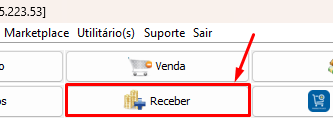
2 – Clique em Opções e percorra até a opção de Inserir avulso, conforme a imagem indica abaixo:
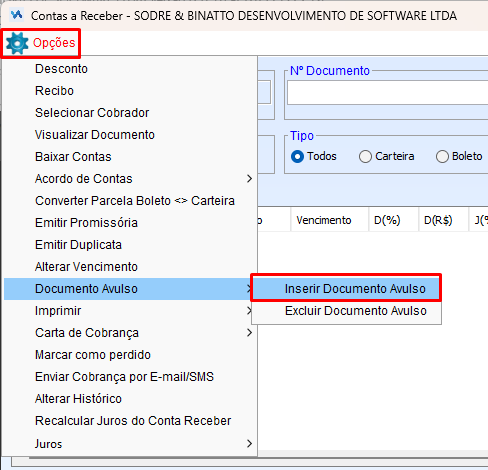
3 – Na tela a seguir, será necessário informar alguns dados
Nº Documento: Pode ser informado qualquer número, até algo que se remete a compra do cliente.
Histórico (opcional): Descrição da compra realizada.
Tipo: Selecionar entre Carteira ou Boleto
Quantidade de Parcelas: Informe quantas parcelas irão ser adicionadas avulsa.
DD: Informe os dias de diferença do vencimento de uma parcela para outra.
Valor da Parcela: Indique o valor que será cada parcela.
Cliente: Informe o cliente no qual está adicionando as parcelas
Vencimento: Informe o dia do primeiro vencimento das parcelas.
Obs* No caso de ser apenas 1 parcela, informe 0 no campo DD
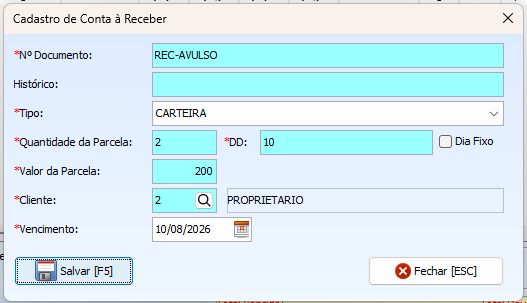
Feito esse processo, as contas já estarão disponíveis para ser consultadas e baixadas quando efetuadas pagamento.
